Как легко установить VPN на Android TV: пошаговое руководство (25.08.2025)
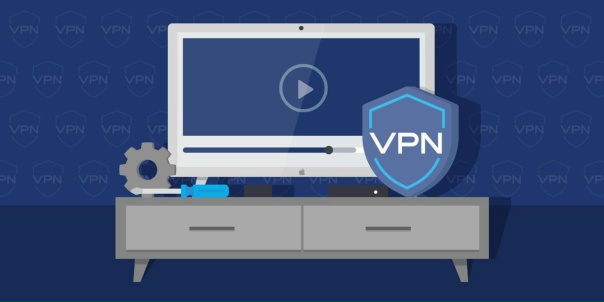
Содержание статьи
- Что понадобится для настройки VPN
- Шаг 1. Установка приложения Happ на смартфон и телевизор
- На смартфоне:
- На телевизоре:
- Шаг 2. Добавление подписки на телефоне
- Шаг 3. Передача подписки на телевизор
- Вариант A: через локальную сеть
- Вариант B: через интернет (Web Import)
- Шаг 4. Настройка VPN на телевизоре без телефона
- FAQ: ответы на популярные вопросы
- Полезные советы для стабильного VPN на TV
Подключение VPN на телевизоре с Android TV может показаться сложной задачей, но на самом деле всё делается за несколько минут. В этом руководстве мы покажем, как настроить VPN через приложение Happ - Proxy Utility, используя телефон, телевизор и активную подписку. Даже если вы новичок, вы справитесь!
Что понадобится для настройки VPN
Перед тем как начать, убедитесь, что у вас есть:
-
Активная подписка на VPN-серверы. Для пробного использования можно воспользоваться бесплатным тестом через бот Sigma VPN.
-
Смартфон с приложением Happ (Android или iOS).
-
Телевизор с Android TV, на котором также установлено приложение Happ.
-
Несколько минут свободного времени для настройки.
⚠️ Важно: подписка должна быть активной, иначе подключение на телевизоре не получится.
Шаг 1. Установка приложения Happ на смартфон и телевизор
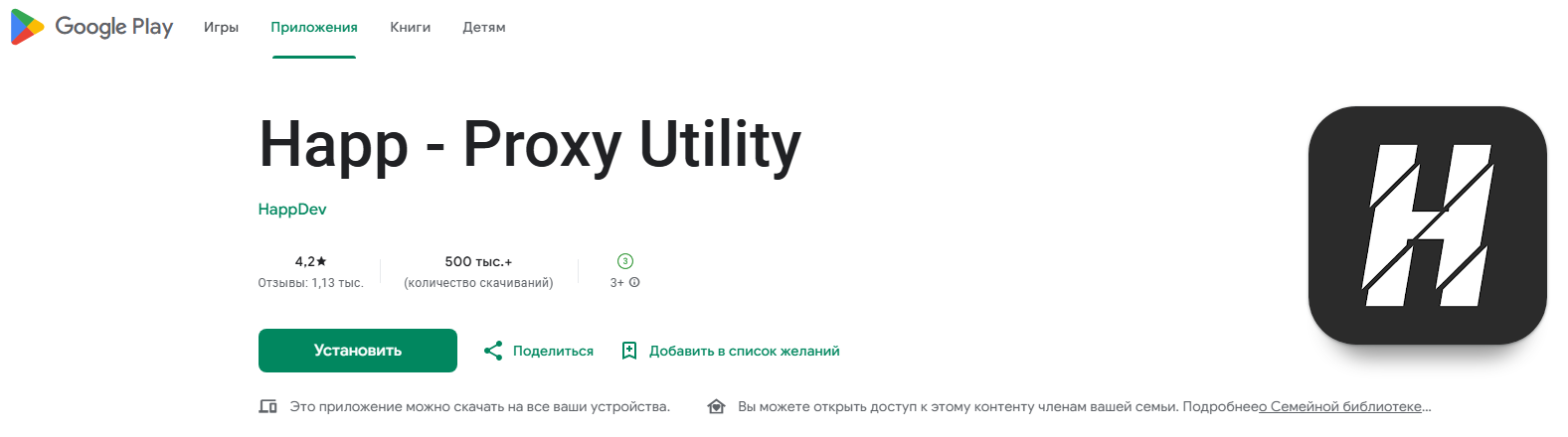
На смартфоне:
-
Откройте Google Play (Android) или App Store (iOS).
-
Найдите приложение Happ - Proxy Utility и установите его.
На телевизоре:
-
Если Google Play доступен, просто найдите Happ и установите.
-
Если Play Store нет, используйте APK-файл:
-
Скопируйте файл на флешку и вставьте её в TV.
-
Через файловый менеджер на телевизоре (например, TV File Commander или X-plore) найдите APK и запустите установку.
✅ После этого приложение должно быть готово к работе и на телефоне, и на телевизоре.
Шаг 2. Добавление подписки на телефоне
-
Откройте Happ на смартфоне.
-
Нажмите + и выберите вариант добавления подписки через ссылку или QR-код.
-
Вставьте ссылку на подписку или используйте конфигурацию из бота Sigma VPN с бесплатным тестом.
⚠️ Подписка должна быть добавлена на телефоне до передачи на телевизор.
Шаг 3. Передача подписки на телевизор
После того как подписка добавлена на телефоне, её можно перенести на TV:
Вариант A: через локальную сеть
-
На телевизоре откройте Happ и выберите QR-код для подключения.
-
На телефоне нажмите на QR-код и отсканируйте код с телевизора.
-
Подписка и серверы автоматически передадутся на TV.
Вариант B: через интернет (Web Import)
-
На телевизоре выберите Web Import.
-
Введите код с телевизора или отсканируйте QR-код с телефона.
-
Перейдите по ссылке на телефоне и подтвердите передачу подписки.
🔹 Этот способ удобен, если TV и телефон находятся в разных сетях.
Шаг 4. Настройка VPN на телевизоре без телефона
Если вы хотите обойтись без смартфона:
-
На телевизоре выберите Web Import.
-
Перейдите по ссылке через браузер TV.
-
Введите код, указанный на экране, и вставьте ссылку на подписку.
-
Конфигурацию можно взять из бота Sigma VPN с бесплатным тестом.
FAQ: ответы на популярные вопросы
1. Нужно ли подключение к интернету для передачи подписки через локальную сеть?
-
Не обязательно, если TV и телефон находятся в одной сети. Если нет — Happ предложит вариант через интернет.
2. Можно ли использовать Happ на нескольких телевизорах одновременно?
-
Да, подписку можно передавать на несколько устройств.
3. Безопасно ли использовать QR-коды?
-
Полностью безопасно при использовании официального приложения и официальных ссылок на подписку.
4. Какие устройства поддерживаются Happ?
-
Android и iOS смартфоны
-
Android TV и Smart TV с возможностью установки APK
5. Что делать, если подписка не подключается?
-
Проверьте соединение и активность подписки.
-
Используйте Web Import, если локальная передача не срабатывает.
-
Обновите приложение на всех устройствах.
6. Можно ли редактировать серверы после добавления подписки?
-
Да, Happ позволяет добавлять, удалять и менять серверы в любое время.
7. Можно ли протестировать подписку бесплатно?
-
Да, конфигурацию для теста можно взять в боте Sigma VPN.
Полезные советы для стабильного VPN на TV
-
Регулярно обновляйте приложение для новых функций.
-
Используйте проводное подключение для Android TV — это ускоряет соединение.
-
Сохраняйте ссылки на подписки для быстрого восстановления.
-
Выбирайте серверы ближе к вашему региону для минимальной задержки.
С этим пошаговым руководством вы легко подключите VPN на Android TV и сможете безопасно и комфортно пользоваться контентом. Даже новичку не потребуется больше 5–10 минут, чтобы всё настроить.
Оставить комментарий